
В этой статье я помогу вам в устранении неполадок вашего Apple iPhone без ошибки SIM-карты и пойму, почему он больше не может обнаружить SIM-карту.
SIM-карта служит основным ключом для активации сетевых услуг на вашем телефоне. Этот небольшой чип или смарт-карта обычно предоставляется вашим оператором и должен быть вставлен в ваш телефон для активации услуг сотовой связи. После того, как SIM-карта установлена, она позволяет вашему телефону подключиться к вашей мобильной сети на основе данных сотового телефона GSM, которые он хранит. И тогда вы сможете начать звонить и принимать звонки, SMS и другие соответствующие услуги на своем телефоне. Но что, если по какой-то причине SIM-карта перестает работать на вашем телефоне? Это происходит, когда возникают ошибки, связанные с SIM-картой. Среди возможных ошибок: «Сеть недоступна», «Нет обслуживания» и «Ошибка SIM-карты». В этом посте рассматривается ошибка iPhone без SIM-карты. Читайте дальше, чтобы узнать, что делать, если ваш iPhone не может отправлять или принимать звонки и сообщения из-за ошибки «Нет SIM-карты».
При работе с iPhone нет ошибок SIM-карты или других соответствующих ошибок, необходимо тщательно изучить аппаратные и программные аспекты устройства. Такие ошибки могут существовать, если присутствует аппаратное повреждение, а также при случайных сбоях системы. Если вы не уверены, что аппаратное повреждение присутствует, вы все равно можете попробовать выполнить некоторые настройки, чтобы решить проблему с вашей стороны. Чтобы дать вам некоторые входные данные, я наметил наиболее эффективные и широко используемые решения для ошибки отсутствия SIM-карты на iPhone. Вы можете попробовать применить каждый из этих методов перед поездкой в сервисный центр.
Первое решение: удалите, а затем переустановите SIM-карту.
Учитывая, что ошибка что-то говорит об SIM-карте, необходимо сначала работать с SIM-картой iPhone. Сообщение об ошибке означает, что iPhone не распознает и не обнаруживает SIM-карту, даже если SIM-карта установлена. Возможно, это говорит вам правду, особенно когда SIM-карта была смещена или ослаблена. Чтобы убедиться, что это не вызывает проблем, попробуйте переустановить SIM-карту на вашем iPhone. Это означает, что вам нужно вынуть, а затем снова вставить SIM-карту в телефон.
Перед извлечением SIM-карты обязательно выключите iPhone. Когда телефон полностью выключен, выполните следующие действия, чтобы правильно извлечь и переустановить SIM-карту на вашем iPhone:
- Подготовьте инструмент для извлечения SIM-карты или небольшую скрепку для бумаг.
- Вставьте инструмент для извлечения SIM-карты или скрепку для бумаг в крошечное отверстие на лотке для SIM-карты телефона.
- Аккуратно нажимайте на инструмент выталкивателя, пока лоток не выдвинется.
- Затем выдвиньте лоток, а затем извлеките SIM-карту из него.
- Проверьте SIM-карту и слот для SIM-карты на наличие видимых признаков повреждения, таких как царапины или следы жидкости. Если все выглядит хорошо, поместите SIM-карту обратно в лоток в той же ориентации, прежде чем вынимать ее.
- Закрепите SIM-карту на месте, а затем вставьте лоток для SIM-карты обратно в телефон.
- Заблокируйте лоток SIM-карты, чтобы предотвратить попадание пыли или жидкости в телефон.
- После закрепления лотка включите телефон.
Подождите, пока он загрузится, и посмотрите, не исчезла ли ошибка «Нет SIM-карты». Если это вернется, то вам нужно двигаться дальше и исключать другие факторы, связанные с программным обеспечением.
Facebook не откроется на Apple iPhone XR. Вот исправление.
Второе решение: включить и выключить режим полета.
Первое, что вам нужно исключить, — это небольшие ошибки, влияющие на сотовую или беспроводную систему телефона. И самое простое, но очень эффективное решение ошибок такого типа — настройка режима полета. Он работает, предоставляя быстрое обновление и перезапуск на беспроводных радиостанциях телефона и, таким образом, устраняет связанные с этим ошибки и сбои. Если вам интересно, как это делается, просто обратитесь к следующим шагам:
- Перейдите на главный экран и затем нажмите «Настройки».
- Выберите Режим полета.
- Затем включите переключатель режима полета. Это отключает беспроводные радиомодули телефона, поэтому беспроводные функции, включая Wi-Fi, Bluetooth и сотовые соединения, отключаются. Значок «Режим полета» отображается в строке состояния экрана iPhone, когда эта функция включена.
- Когда режим «В самолете» включен, перезагрузите / перезагрузите iPhone. Мягкий сброс выполняется путем выключения телефона на несколько секунд и повторного включения.
- После перезагрузки телефона вернитесь в меню «Настройки» -> «Режим полета».
- Затем переключатель режима полета, чтобы выключить его снова.
Режим полета исчезнет из строки состояния. На этом этапе беспроводные сервисы телефона затем повторно активируются. Посмотрите, устраняет ли это также ошибку «Нет SIM-карты» на вашем iPhone.
Третье решение: обновите настройки оператора на вашем iPhone.
Ошибки, связанные с сетью, также исправляются с помощью некоторых обновлений, в частности, обновлений, выпущенных вашим поставщиком сетевых услуг или оператором связи. Эти обновления называются обновлениями настроек оператора. Обычно они содержат исправления, которые помогут улучшить сетевые функции телефона и соответствующие функции для улучшения и оптимизации сетевых служб. Некоторые обновления носителей являются обязательными или выполняются в телефонной системе автоматически, в то время как другие требуют ручной установки. Чтобы проверить и увидеть, есть ли какие-либо ожидающие обновления на вашем iPhone, просто выполните следующие действия:
- На главном экране нажмите «Настройки».
- Нажмите Общие.
- Выберите О.
Прокрутите до раздела «Оператор» и посмотрите, доступно ли новое обновление. Уведомление будет отображаться для каждого нового обновления для установки. Просто следуйте приведенным инструкциям, чтобы начать установку обновлений носителя, если они доступны. После обновления настроек оператора телефона выполните программный сброс или перезагрузите iPhone, чтобы сохранить последние изменения и обновить сетевые службы телефона.
Затем посмотрите, исправляет ли это ошибку «Нет SIM-карты» на вашем iPhone. Если ошибка повторяется, вы должны попробовать другие варианты.
Как исправить плохой прием Wi-Fi или слабый сигнал Wi-Fi на вашем Apple iPhone XR
Четвертое решение: обновление до последней версии iOS.
Помимо обновлений оператора, среди прочих потенциальных решений — установка последней версии iOS для вашего iPhone. Обновления, выпускаемые Apple, обычно включают в себя некоторые исправления, запрограммированные для устранения ошибок, вызванных ошибками в телефоне. Следовательно, они широко упоминаются как исправления ошибок. Обычно вы получаете уведомление об обновлении, если для вашего устройства доступна новая версия iOS. Но просто чтобы убедиться, что вы не пропустили установку некоторых критических обновлений для iOS, лучше проверьте меню обновлений вашего iPhone. Вот как:
- На главном экране нажмите «Настройки».
- Выберите General.
- Затем нажмите «Обновление программ».
Если доступна новая версия iOS, вы должны увидеть уведомление, содержащее подробную информацию об обновлении, а также встроенные исправления ошибок. Прочитайте и просмотрите информацию об обновлении перед обновлением, чтобы понять, для чего он нужен.
Перед началом обновления убедитесь, что ваш телефон имеет стабильное подключение к Интернету, достаточно места в памяти и не менее 50 процентов времени автономной работы. Таким образом, вы можете быть уверены, что во время обновления не будет прерываний. Когда все будет готово, следуйте инструкциям, чтобы загрузить и установить обновление на свой iPhone.
После завершения обновления перезагрузите iPhone, чтобы обновить систему и предотвратить запуск приложений после недавнего перехода системы. Перезапуск также гарантирует, что все новые системные изменения будут применены или сохранены правильно.
Пятое решение: сброс настроек сети на вашем iPhone.
Связанные с сетью ошибки, которые не могли быть исправлены предыдущими процедурами, обычно исправляются сбросом сети. Таким образом, следующим вариантом и возможным решением, которое вы можете примерить, является сброс настроек сети на вашем iPhone. Этот сброс приведет к удалению текущих настроек и настроек сети, включая соединения Wi-Fi, Bluetooth и сотовой связи, настройки APN и другую соответствующую информацию. Ошибки из-за неправильных настроек сети также удаляются в процессе. Обязательно запишите свои пароли Wi-Fi, так как вам потребуется ввести их позже, чтобы подключиться к Интернету и использовать онлайн-приложения и услуги. Когда все готово, выполните следующие действия:
- Нажмите «Настройки» на главном экране, чтобы начать работу.
- Выберите General.
- Прокрутите вниз и затем нажмите на Сброс.
- Выберите опцию Сброс настроек сети.
- Введите пароль вашего телефона, когда будет предложено продолжить.
- Затем нажмите на опцию, чтобы подтвердить, что вы хотите сбросить настройки сети на вашем телефоне.
Позвольте телефону завершить сброс настроек сети, а затем восстановит сетевые значения по умолчанию. После сброса телефон перезагружается сам по себе. Просто подождите, пока он не загрузится, и вы сможете включить сетевые функции, включая Wi-Fi и сотовую сеть передачи данных, чтобы снова использовать их на своем телефоне.
Шестое решение: сбросьте все настройки на вашем iPhone.
Если выполнение сброса по сети не решает проблему, вы можете вместо этого попробовать сбросить все настройки на вашем телефоне. Этот сброс часто рекомендуется для устранения мелких, но постоянных ошибок при установке обновления. Если ошибка «Нет SIM-карты» на вашем iPhone спровоцирована обновлением определенных приложений или исправлений iOS, то сброс всех настроек, скорее всего, сможет это исправить. Тем не менее, обратите внимание, что этот сброс удалит все ваши пользовательские настройки, так как он восстанавливает параметры и значения по умолчанию. Таким образом, ваш iPhone загрузит свою конфигурацию по умолчанию, но не повлияет на сохраненную информацию во внутренней памяти. Если вы хотите попробовать, вот как это делается:
- Нажмите «Настройки» на главном экране.
- Выберите General.
- Прокрутите вниз и затем нажмите на Сброс.
- Выберите опцию Сбросить все настройки.
- При появлении запроса введите код доступа к устройству, чтобы продолжить.
- Затем нажмите на опцию, чтобы подтвердить, что вы хотите сбросить все настройки на вашем iPhone.
Ваш телефон начнет стирать всю настроенную информацию, а затем загрузит исходные параметры и значения. После завершения сброса телефон автоматически перезагружается. К тому времени вы можете начать включать функции, которые по умолчанию отключены, чтобы вы могли снова использовать их на своем телефоне.
Как исправить Apple iPhone XR, который внезапно зависает или неожиданно завершает работу
Седьмое решение: сотри свой iPhone и восстанови его заводские настройки.
Окончательным решением сложных системных ошибок, которые вызывали постоянные проблемы в телефоне, является так называемый общий сброс или сброс настроек к заводским. Как следует из названия, этот сброс стирает все с вашей телефонной системы, включая сохраненные контакты, загруженные приложения, настройки и личную информацию. Неустранимые ошибки, которые не могли быть исправлены предыдущими методами, также устраняются этим сбросом, если только поврежденная iOS не является основной причиной. Хотя этот сброс является многообещающим окончательным решением, он также приводит к постоянной потере данных. При этом, это следует рассматривать только среди последних вариантов. Если вы хотите продолжить этот сброс, рекомендуется заранее создать резервные копии критических файлов. Вы можете сделать резервную копию ваших файлов iPhone в iCloud или iTunes. После того как вы защитили самую последнюю резервную копию, вы можете приступить к сбросу. Вот как сделать сброс настроек iPhone из меню настроек:
- Нажмите «Настройки» на главном экране.
- Нажмите Общие.
- Прокрутите вниз и нажмите Сброс.
- Выберите опцию Стереть весь контент и настройки.
- Введите пароль вашего устройства, если будет предложено.
- Затем нажмите на опцию, чтобы подтвердить, что вы хотите стереть и восстановить iPhone по умолчанию.
Сброс будет спровоцирован, и как только это будет сделано, ваш телефон должен перезагрузить себя. Как только он загрузится, вы можете использовать мастер запуска, чтобы настроить ваш iPhone как новый.
Если после сброса к заводским настройкам снова появляется ошибка «Нет SIM-карты», попробуйте восстановить iPhone в iTunes. Некоторые системные ошибки достаточно жесткие, чтобы противостоять обычному процессу сброса через настройки, и поэтому требуют более жестких решений. Итак, вот что вы должны попробовать сделать дальше:
- Чтобы начать, запустите или откройте приложение iTunes на вашем компьютере.
- Подключите iPhone к компьютеру с помощью прилагаемого кабеля Apple или кабеля Lightning, который прилагается к нему.
- Если вам будет предложено ввести код доступа к устройству или доверять этому компьютеру, просто следуйте инструкциям на экране, чтобы продолжить.
- Выберите свой iPhone, когда он появится в iTunes.
- Перейдите в раздел «Сводка», затем нажмите кнопку «Восстановить [iPhone]». Вы также можете сделать резервную копию файлов с вашего iPhone перед его восстановлением. Просто нажмите кнопку «Резервное копирование iPhone», чтобы сделать это.
- Наконец, если появится сообщение с предупреждением, нажмите кнопку «Восстановить» для подтверждения.
Вы можете выбрать восстановление из предыдущей резервной копии iOS или настроить свой iPhone как новый. Просто следуйте указаниям команды, чтобы завершить весь процесс восстановления в iTunes. Не отсоединяйте iPhone от компьютера, если iTunes не сообщит вам о безопасном отключении устройства.
Вы все еще получаете сообщение об ошибке SIM на вашем iPhone?
SIM-карта, которую вы используете, могла быть повреждена и поэтому должна быть заменена на новую. Вы можете исключить это, используя другую SIM-карту на вашем iPhone. Если ошибка «Нет SIM-карты» исчезает при использовании другой SIM-карты, это означает, что неисправна ваша оригинальная SIM-карта. В этом случае обратитесь к своему оператору связи или поставщику услуг, чтобы попросить заменить новую SIM-карту. Если возможно, вы можете спросить своего оператора, имеет ли ваш iPhone право на eSIM (цифровую SIM-карту), чтобы вы могли рассмотреть его среди других вариантов.
Если ни одно из данных решений не может исправить ошибку «Нет SIM-карты», вы можете посетить ближайший сервисный центр Apple у вас и попросить специалиста Apple проверить ваше устройство на наличие признаков повреждения оборудования. Ошибка «Нет SIM-карты» может сохраняться до этого момента, если сетевой компонент на вашем iPhone получил какое-либо физическое или жидкое повреждение. В этом случае требуется ремонт iPhone или замена SIM-карты.
Я надеюсь, что мы смогли помочь вам решить проблему с вашим устройством. Мы были бы признательны, если бы вы помогли нам распространить информацию, поэтому, пожалуйста, поделитесь этой записью, если вы нашли ее полезной. Большое спасибо за чтение!
связаться с нами
Мы стремимся помочь нашим читателям решить проблемы с их телефонами, а также научиться правильно использовать их устройства. Так что, если у вас есть другие проблемы, вы можете посетить нашу страницу устранения неполадок, чтобы вы могли самостоятельно проверить статьи, которые мы уже опубликовали, и которые содержат решения общих проблем. Кроме того, мы создаем видео, чтобы продемонстрировать, как все делается на вашем телефоне. Посетите наш канал Youtube и подпишитесь на него. Благодарю.
Оцените статью!

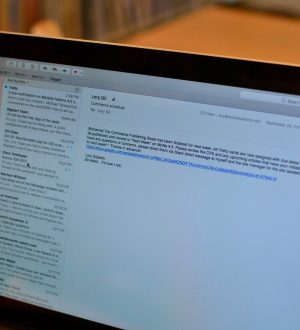
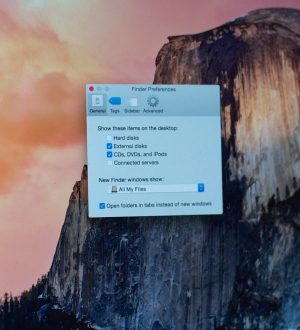
Отправляя сообщение, Вы разрешаете сбор и обработку персональных данных. Политика конфиденциальности.